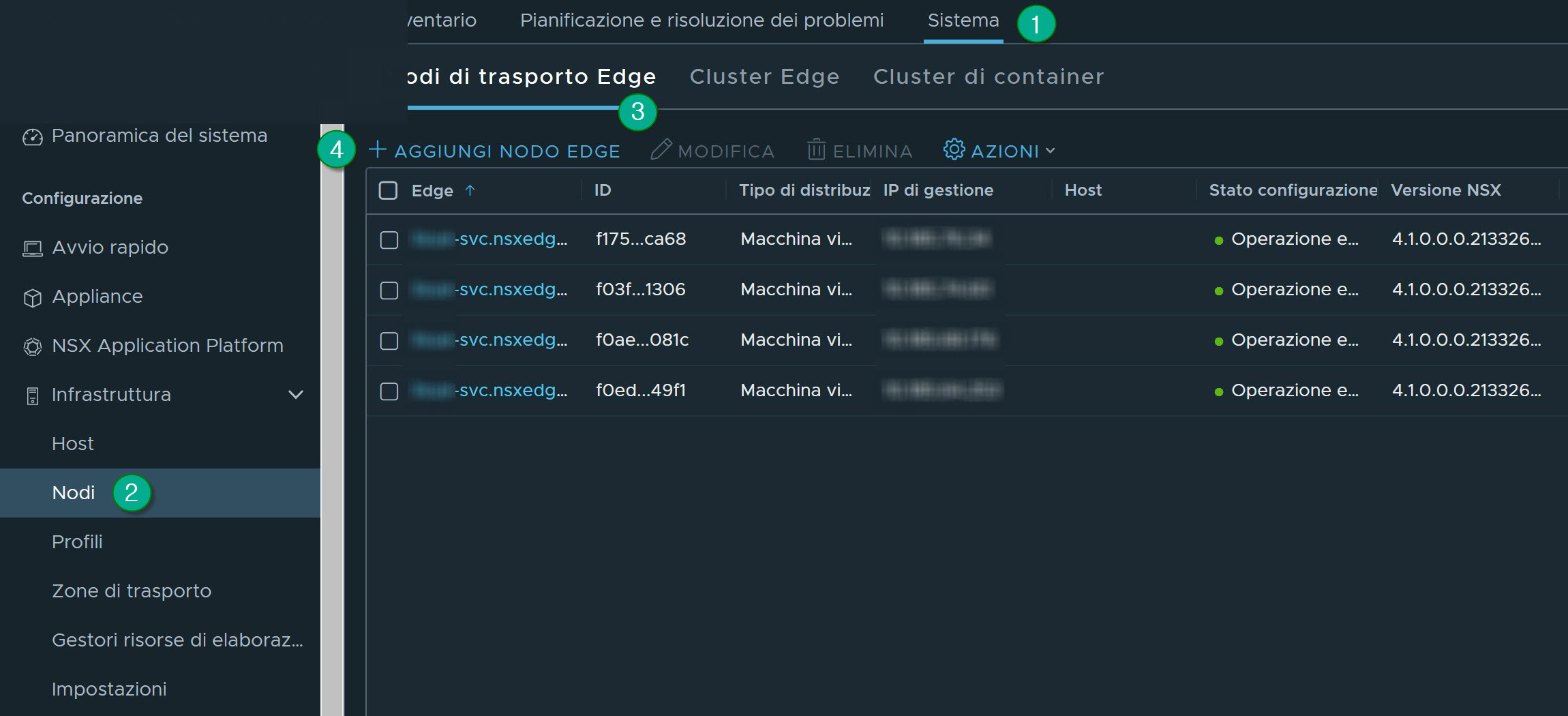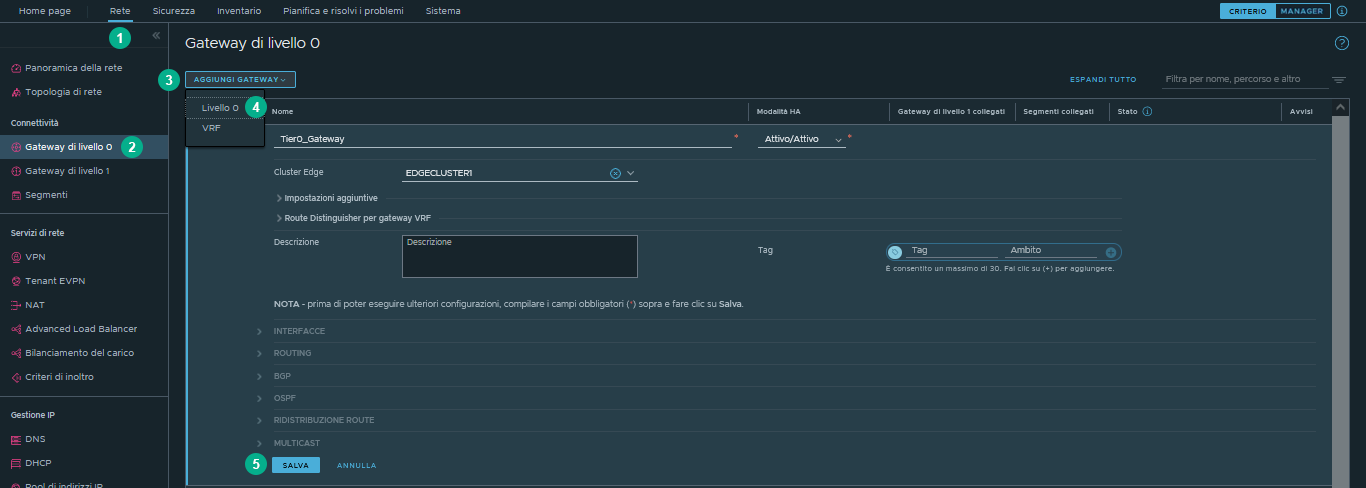È innanzitutto necessario configurare l'infrastruttura e quindi configurare l'ambiente per la sicurezza del gateway.
1. Distribuire il nodo di trasporto NSX Edge
È innanzitutto necessario distribuire il nodo di trasporto NSX Edge.
Prerequisiti
È stata effettuata la distribuzione di NSX Manager e la configurazione delle licenze valide.
Procedura
1.1: Provisioning del cluster di NSX Edge
Per garantire l'alta disponibilità, è necessario disporre di due nodi Edge in un cluster Edge.
Procedura
- Aggiungere il cluster Edge. Passare a e fare clic su Aggiungi cluster Edge.
- Nella casella di testo Nome immettere il nome del cluster Edge. Ad esempio, Edge-cluster-1.
- Spostare il nodo Edge creato (Edge-1) da Disponibile alla finestra Selezionato e fare clic su Aggiungi.
2. Creare un gateway di livello 0 o di livello 1.
In base al caso d'uso, creare un gateway di livello 1 o 0.
Procedura
3. Creazione di interfacce nel gateway di livello 0 o di livello 1
NSX gateway ha tipi di interfaccia diversi. In base alla topologia di rete, è possibile selezionare le interfacce necessarie per connettersi alla rete e fornire il firewalling per il traffico che passa attraverso il gateway.
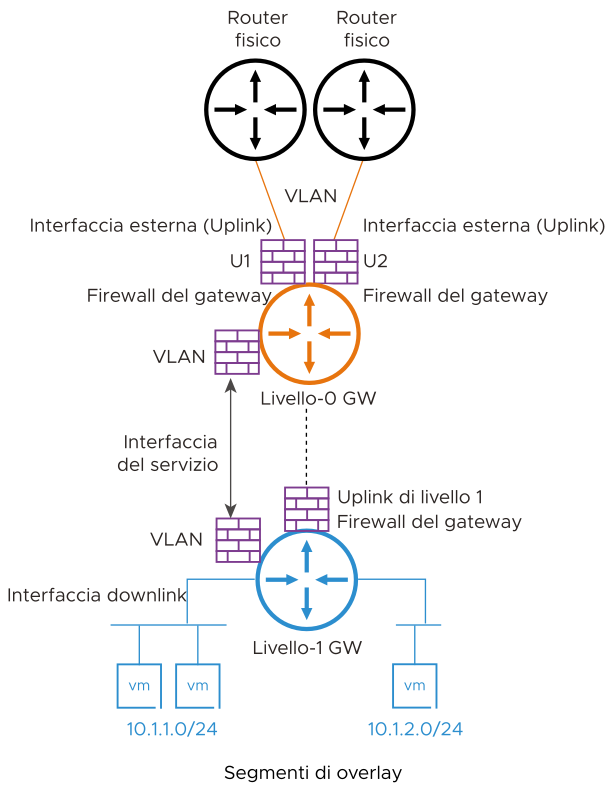
Interfacce esterne di livello 0:
- Si connette al router fisico per la connettività esterna
- Questa interfaccia viene creata nei segmenti VLAN nel gateway di livello 0
Interfacce uplink di livello 1:
- Si connette al livello 0
- Il sistema crea questa interfaccia quando il livello 1 si connette al livello 0
Interfaccia del servizio:
- Utilizzata per fornire servizi di NSX (GFW e altri) a carichi di lavoro VLAN non gestiti da NSX.
- Si connette al segmento VLAN
- Supportato sia su livello 0 che su livello 1
Interfaccia downlink:
- Interfaccia del segmento di overlay nel gateway
- Supportato sia su livello 0 che su livello 1
- Nessun supporto GFW
- Carichi di lavoro connessi alla VLAN
- Segmenti di overlay di rete NSX connessi ai carichi di lavoro
Ciascuno di questi scenari segue passaggi leggermente diversi per creare le interfacce di rete, come descritto più avanti in questa sezione.
3.1: creazione dell'interfaccia del firewall del gateway NSX per i carichi di lavoro connessi alla VLAN
Per configurare l'ambiente, è necessario eseguire i passaggi seguenti.
- Creare un segmento VLAN in NSX.
- Nella NSX Manager, fare clic su .
- Specificare le informazioni seguenti.
Nome segmento Immettere il nome per il segmento. Ad esempio, VLAN-100. Zona di trasporto Selezionare la zona di trasporto predefinita per il traffico VLAN. Per esempio, nsx-vlan-transportzone. VLAN Immettere 100. - Fare clic su Salva.
- Creare un'interfaccia o interfacce di servizio nel gateway di livello 0 o di livello 1.
- Nella NSX Manager, fare clic su .
- Modificare il gateway creato. Ad esempio, T1-gateway-1.
- In Interfacce servizio, fare clic su Imposta.
- Fare clic su Aggiungi interfaccia.
- Specificare le informazioni seguenti.
Nome Immettere il nome dell'interfaccia. Ad esempio, SI-VLAN-100. Indirizzo IP/Maschera Immettere un indirizzo IP. Ad esempio, 192.168.50.12/24. Connesso a (segmento) Selezionare il segmento configurato. Ad esempio,VLAN-100. - Fare clic su Salva.
Creare più interfacce di servizio in base ai requisiti di rete.
In livello 0, è possibile creare un'interfaccia esterna o un'interfaccia del servizio in base ai requisiti di connettività. Se viene creata un'interfaccia esterna, è necessario creare un'interfaccia esterna per ogni Edge, che fa parte del cluster Edge.
Come parte del flusso di lavoro, selezionare il nodo Edge per creare tale interfaccia, oltre ai parametri indicati.
Per ulteriori informazioni, vedere Guida all'amministrazione di NSX.
3.2: creazione dell'interfaccia del firewall del gateway NSX per i carichi di lavoro di overlay di rete
- Creazione di un gateway di livello 1.
- Fare clic su .
- Immettere il nome per il gateway di livello 1. Per esempio, PROD-Livello 1.
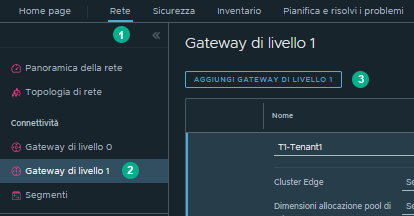
- Selezionare il gateway di livello 0 per creare un uplink nel livello 1.
- Selezionare il cluster edge per l'implementazione dei servizi gateway.
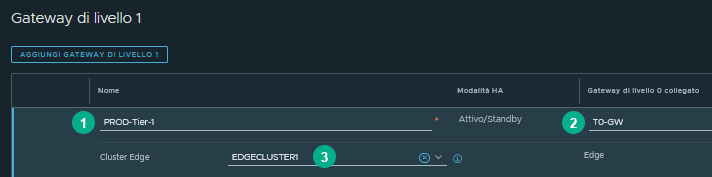
- Fare clic su Salva.
- È inoltre consigliabile creare segmenti di overlay per connettere i carichi di lavoro. In questo modo viene creata un'interfaccia downlink nel gateway e vengono inoltre creati i segmenti di NSX disponibili nel ESXi per la connettività di rete con la macchina virtuale.
- Fare clic su .
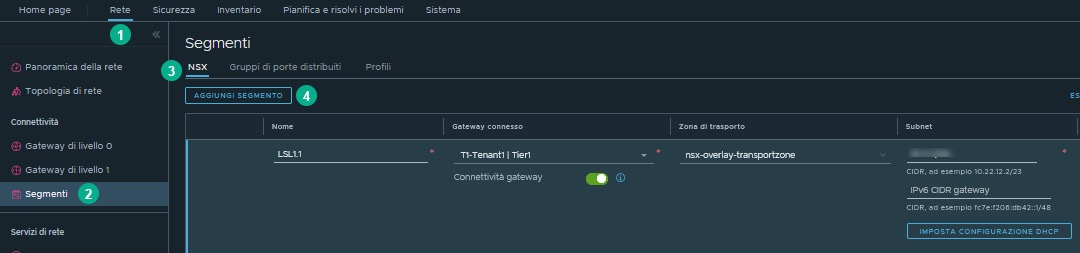
- Specificare le informazioni seguenti.
Nome Immettere il nome per il segmento. Per esempio, LS1.1. Connettività Selezionare il gateway di livello 1 configurato. Per esempio, T1-Tenant1. Zona di trasporto Selezionare la zona di trasporto predefinita per il traffico overlay. Per esempio, nsx-overlay-transportzone. Subnet Immettere la subnet richiesta. Ad esempio, 10.x.x.1/24. - Fare clic su Salva.
- Fare clic su .
- Verificare che il segmento di overlay configurato sia disponibile nel VMware vCenter. In VMware vCenter, passare a Host e Cluster, e convalidare le macchine virtuali create e connesse al segmento di overlay configurato.
Per ulteriori informazioni, vedere Guida all'installazione di NSX.